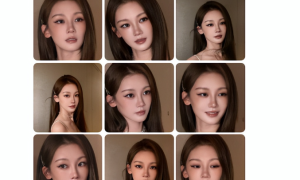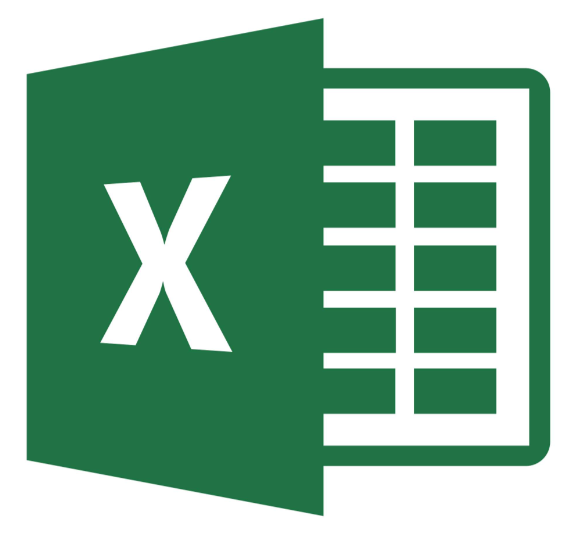
在电脑表格(如Excel、WPS表格等)中计算销售排名通常使用 排序功能 或 排名函数(如RANK、RANK.EQ、RANK.AVG)。以下是具体方法和操作步骤:
方法一:使用排序功能(简单直观)
适用场景:直接按销售额从高到低显示排名,不生成排名数字列。
步骤:
- 选中数据范围:包括销售额列和关联的销售员/产品名称列(如A列是姓名,B列是销售额)。
- 点击排序按钮:
- Excel/WPS:点击顶部菜单栏的 “数据” → “排序”。
- 选择按销售额列(如B列)排序,顺序选 “降序”(从高到低)。
- 确认排序:数据会按销售额重新排列,手动添加序号列即可生成排名(如在第1行输入1,下拉填充)。
方法二:使用排名函数(动态排名)
适用场景:需要生成独立的排名列,且数据更新时排名自动调整。
常用函数:
- RANK.EQ(经典排名,相同值并列,后续跳过名次)
- RANK.AVG(相同值取平均排名)
- 新版本替代:
SORTBY+SEQUENCE(更灵活)
操作步骤(以RANK.EQ为例):
- 添加排名列:在数据右侧插入一列(如C列),命名为“排名”。
- 输入公式:
- 假设销售额在B列,第一个数据在B2,则在C2输入:
=RANK.EQ(B2, $B$2:$B$100, 0)- 参数说明:
B2:当前单元格的销售额。$B$2:$B$100:所有销售额范围(绝对引用,避免下拉时变动)。0:降序排名(1表示升序)。
- 参数说明:
- 假设销售额在B列,第一个数据在B2,则在C2输入:
- 下拉填充公式:双击单元格右下角或拖动填充柄,自动计算其他行的排名。
示例效果:
| 销售员 | 销售额 | 排名 |
|---|---|---|
| 张三 | 5000 | 2 |
| 李四 | 8000 | 1 |
| 王五 | 3000 | 3 |
方法三:数据透视表(高级统计)
适用场景:需要分组统计(如按地区、产品分类排名)。
步骤:
- 插入数据透视表:选中数据 → 点击 “插入” → “数据透视表”。
- 设置字段:
- 行:销售员/产品名称
- 值:销售额(汇总方式选“求和”)
- 生成排名:
- 右键销售额列 → “值显示方式” → “降序排列” → 选择按销售额排名。
注意事项
- 重复值处理:RANK.EQ会让相同销售额并列(如两个第2名,下一个是第4名)。
- 动态范围:使用
$B$2:$B$100避免公式错误,或改用表格结构化引用(如Table1[销售额])。 - 版本差异:
- Excel 2007及更早版本仅支持
RANK函数。 - 新版可用
SORT函数动态排序(如=SORT(A2:B10, 2, -1))。
- Excel 2007及更早版本仅支持
扩展:多条件排名
若需按销售额和利润率综合排名,可添加辅助列计算加权分数,再对分数排名。例如:
=C2 * 0.7 + D2 * 0.3 // 假设C列是销售额,D列是利润率按需选择方法,即可快速生成销售排名!